AI实例绘图教程,教你ai如何绘制爱心小猪效果
ai设计软件是一款矢量图软件,具有非常强大的绘图的功能,关于ai的绘图教程,网络上有不少优质的实例教程,大家关注的话不妨可以学习一下,这里我们为大家分享一篇国外的ai绘图实例教程,一篇翻译平面设计教程,教你ai如何绘制爱心小猪效果。
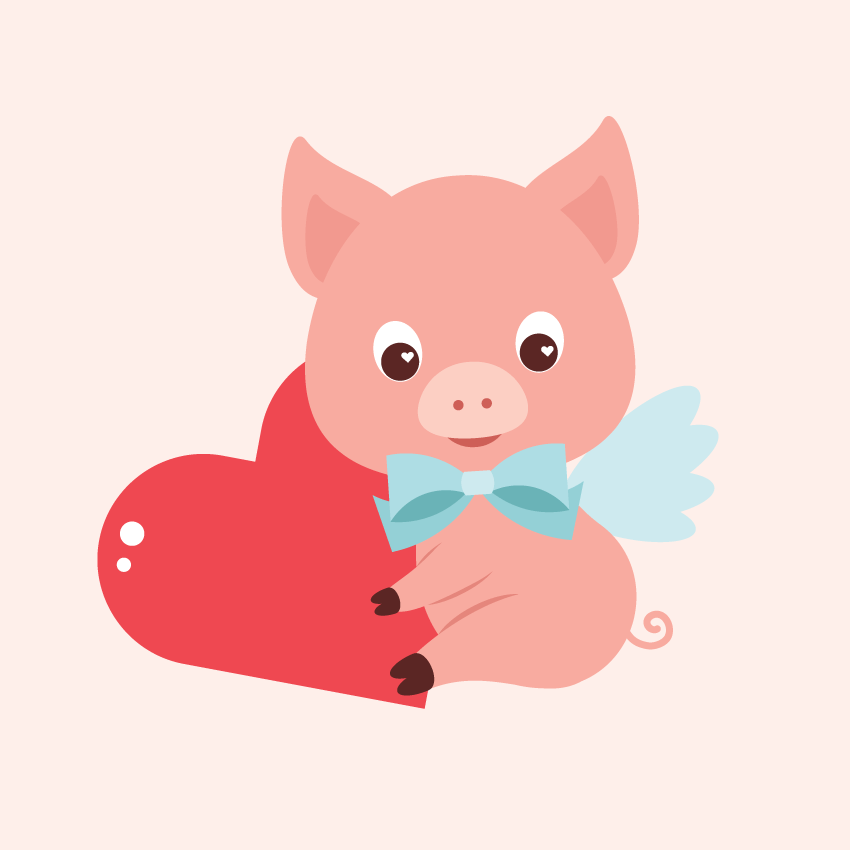
1. 创建头部
第1步
创建一个宽度为850像素,高度为850像素的新文档(“ 文件”>“新建”)。
让我们从头开始。取椭圆工具(L),创建一个几乎类似于圆形的粉红色椭圆。接下来,我们将“ 膨胀”效果应用于此椭圆。转到效果>变形>膨胀。输入您在下面看到的选项。
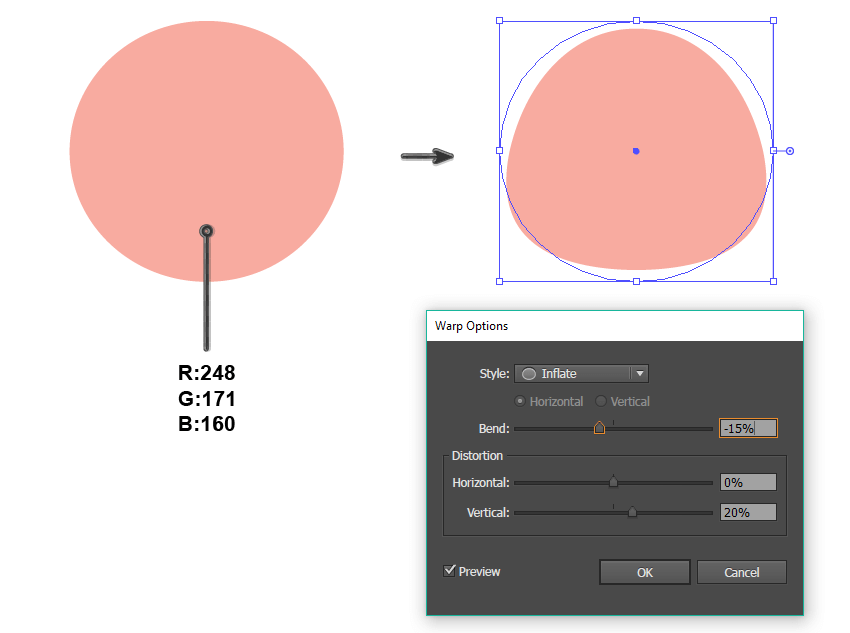
第2步
现在,让我们来创造那些可爱的眼睛。使用椭圆工具(L)创建带有黑色描边的白色椭圆。此黑色笔画稍后将被删除,但是现在,让我们将其保持黑色,以便可以更好地看到。在此椭圆形内添加一个棕色圆圈。要形成一个均匀的圆圈,请在按住Shift键的同时使用椭圆工具(L)绘制一个椭圆。将白色椭圆稍微向左旋转。旋转是完全可选的,我喜欢它的外观!
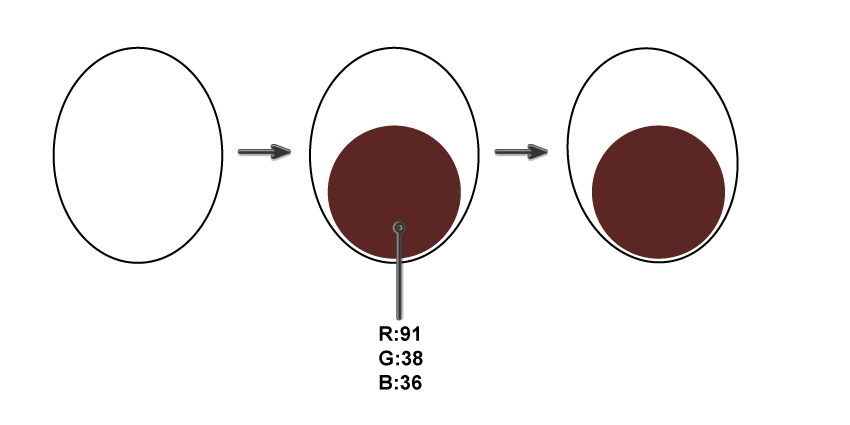
第3步
为了增加猪眼上的亮点,让我们添加一些心形状。
用矩形工具(M)创建一个常规矩形。确保检查“ 视图”>“显示角落小部件”。现在,在矩形的每个角附近,都有一个小圆圈。将这些圆移到形状的中间,矩形的角将逐渐变为圆形。
在保持圆角矩形处于选中状态的同时,按旋转工具(R)。在弹出窗口中,输入90度,然后点击复制。如下图所示排列这两个形状。图像上的红色阴影区域将显示心区域。接下来,使用“ 形状生成器工具”(Shift-M),选择两个圆角矩形,然后在红色标记的区域上滑动,从而形成心形。使用相同的工具并按住Alt键,单击未标记的区域以外的删除。
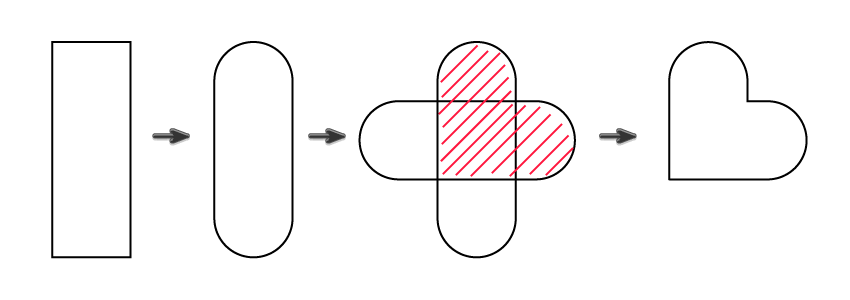
第4步
保持左眼处于选中状态,使用“ 反射工具”(O)。按住Alt键,然后单击头部中间。在新的对话框窗口中,选择“ 垂直”,“ 90度角”,然后按“ 复制”。对于右眼,将白心移到右侧,因为高光应始终在一侧。现在,您应该拥有两只可爱的谷歌眼睛。
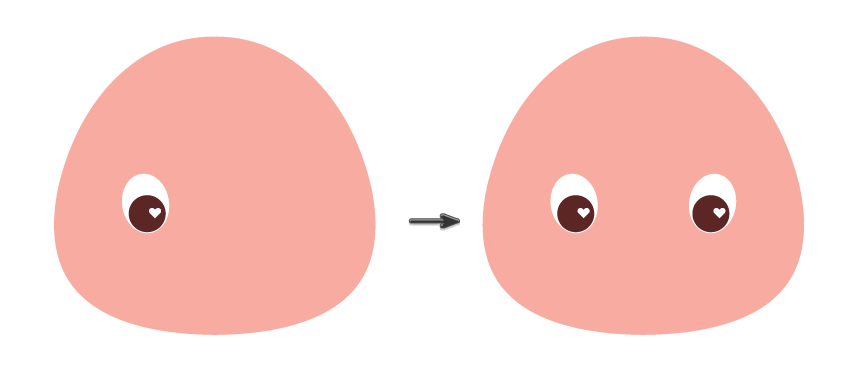
第5步
复制头部的形状并使该形状更小,也可以稍微弄平该形状的顶部。在鼻孔上添加两个小黑眼圈。
选择鼻子,再制作一个鼻子,并将其放在原始鼻子(Ctrl-C,Ctrl-B)的后面。将此副本倒过来(使用选择工具(V)以相反的方向拉伸),将其稍微向下移动并使其更暗。猪的鼻子准备好了。
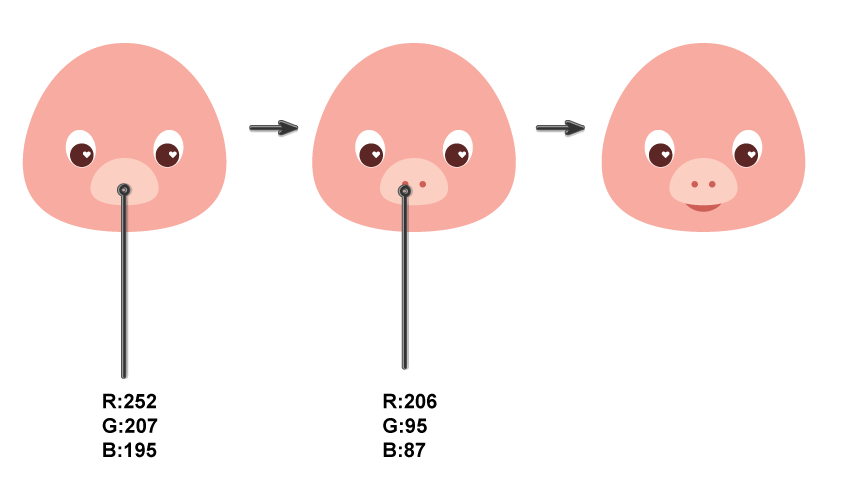
第6步
对于耳朵,让我们从绘制另一个椭圆开始。使用直接选择工具(A)向下移动左右锚点。要创建如下所示的形状,请使用直接选择工具(A)移动手柄。再次制作此形状的副本,将其更改为稍深的颜色,使其更小,然后将其放置在较大的形状中。
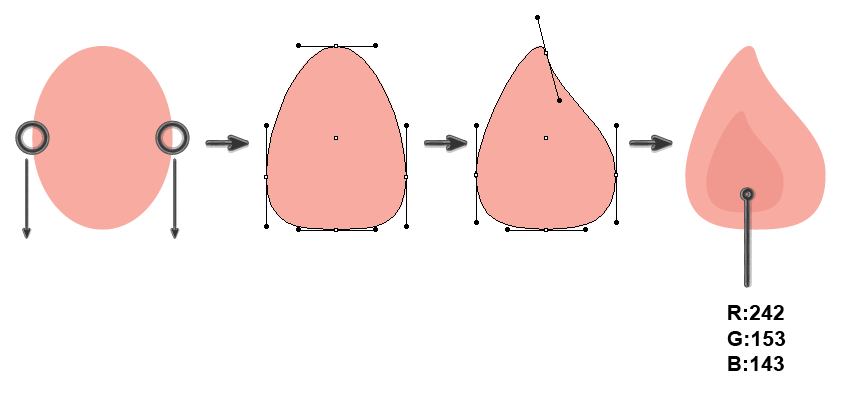
步骤7
将耳朵放在头的左侧 ,向左旋转一点,反射工具(O),并在按住Alt键的同时单击前额。在新的对话框窗口中,选择“ 垂直”,“ 90度角”,然后按“ 复制”。我们的猪头准备好了!
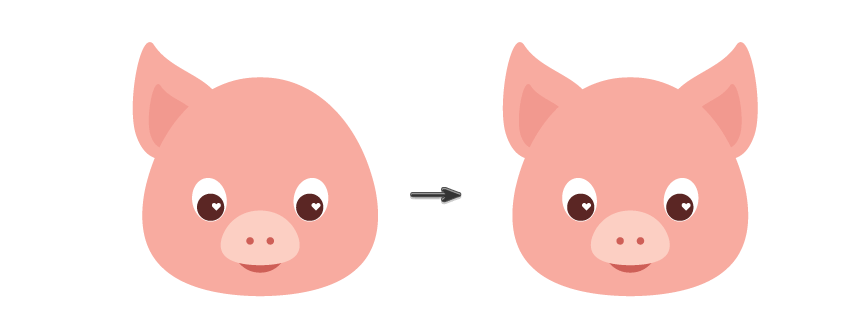
2. 制作领结
第1步
从一个蓝色矩形开始,您需要借助矩形工具(M)来创建它。转到“ 效果”>“扭曲”>“弧”,然后输入以下设置:
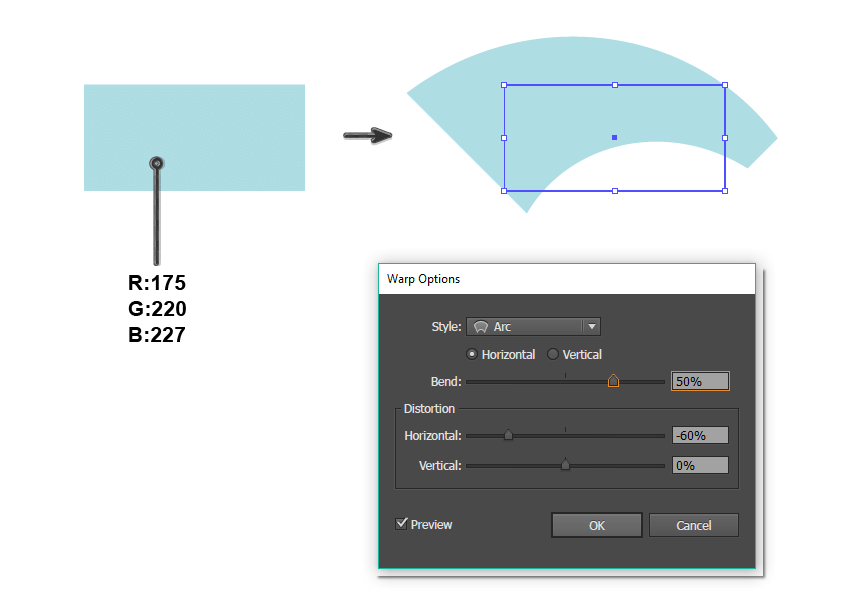
第2步
展开形状(“ 对象”>“展开外观”),并绘制一个重叠的矩形,如图所示。选择两个形状,然后在“ 路径查找器” 面板上,按“ 相交”按钮。
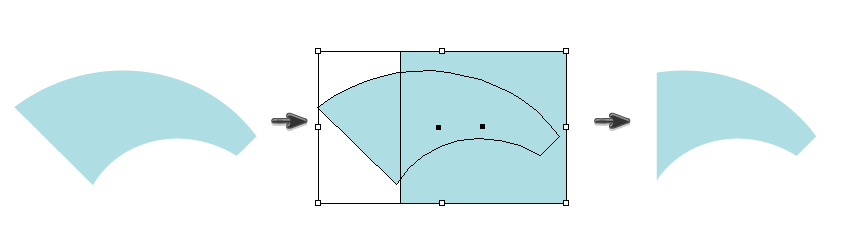
第3步
按下 放射工具(O),然后在按住Alt键的同时单击画板上。在新的对话框窗口中,选中垂直,然后按复印。
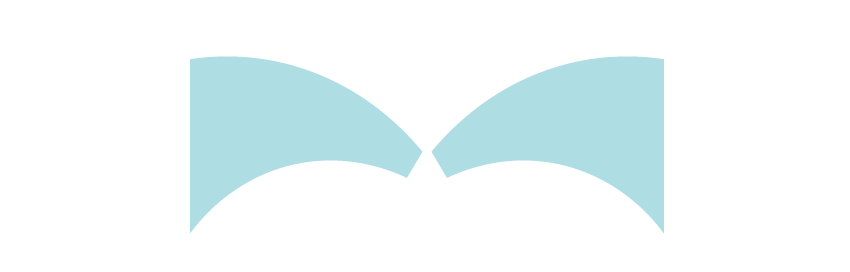
第4步
稍浅的蓝色矩形将构成弓的中间部分。使用以下设置输入“ 变形选项”(“效果”>“变形”>“凸出”):
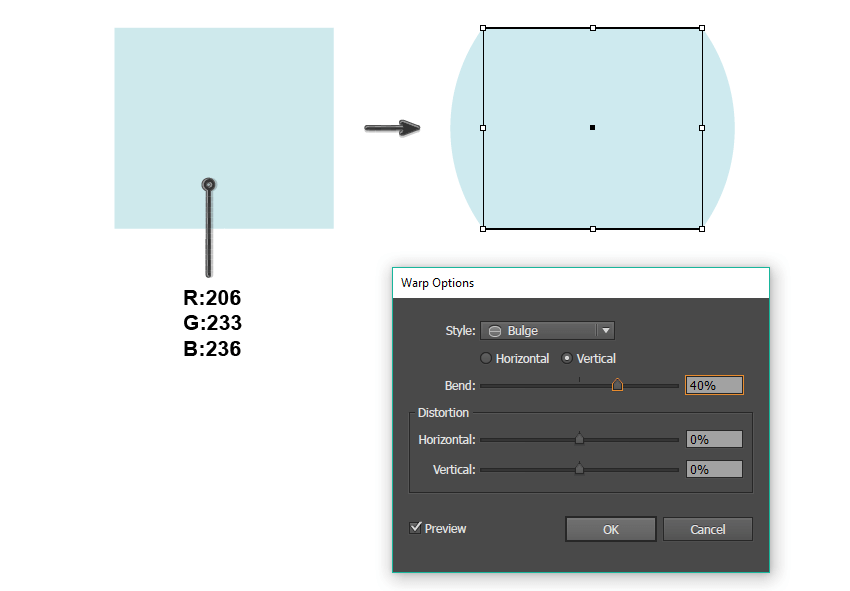
第5步
使用“ 反射工具”(O)对弓形翼进行水平反射,并设置下面显示的填充颜色。不要忘记将它们放在后面 。
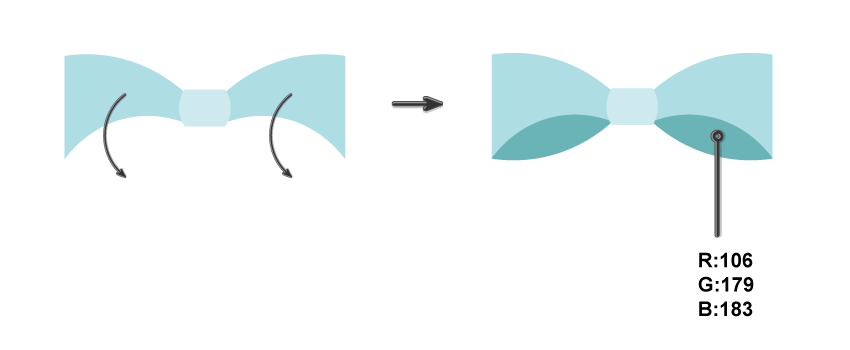
第6步
取其中一个形状,使其稍大一些,向左旋转,然后将其放在所有内容的后面,并更改填充颜色。使用“ 反射工具”(O)进行垂直反射。现在我们的弓准备好了。现在暂时搁置。
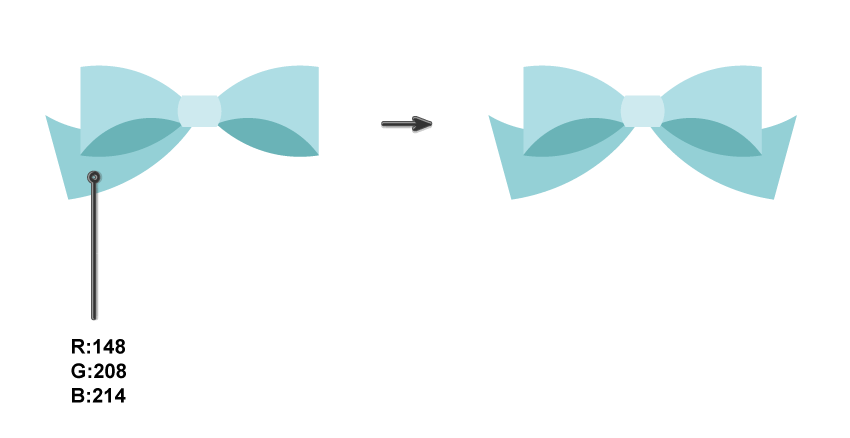
3. 创建身体
第1步
使用椭圆工具(L)绘制一个椭圆。采取直接选择工具(A) 并移动锚点的手柄,以为身体创建类似梨的形状。将身体放在头部下方。
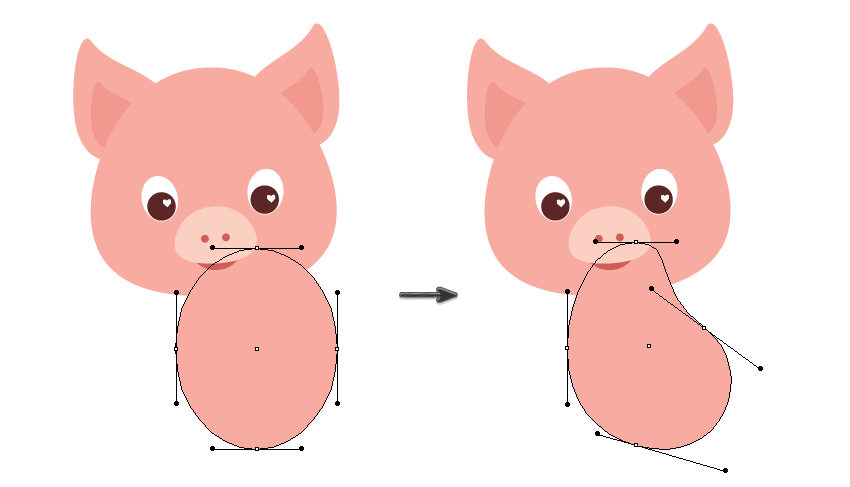
第2步
要绘制手臂,请再次从椭圆开始。使用直接选择工具(A)移动手柄以创建如下所示的形状。要显示手臂的边界,请在原始手臂之后创建另一个副本,并使其更暗。
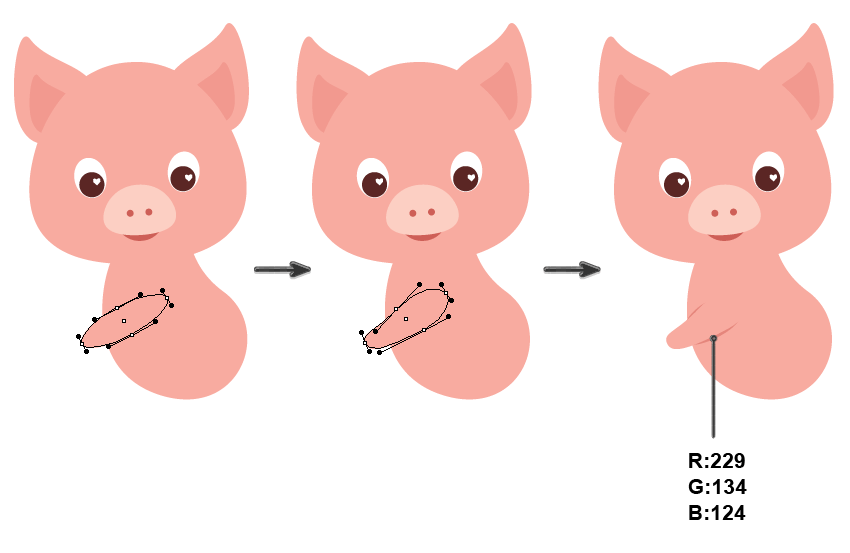
第3步
让我们画腿。创建另一个椭圆。使用直接选择工具(A)移动手柄以创建如下所示的形状。在背面制作另一个较暗的副本以创建边界。
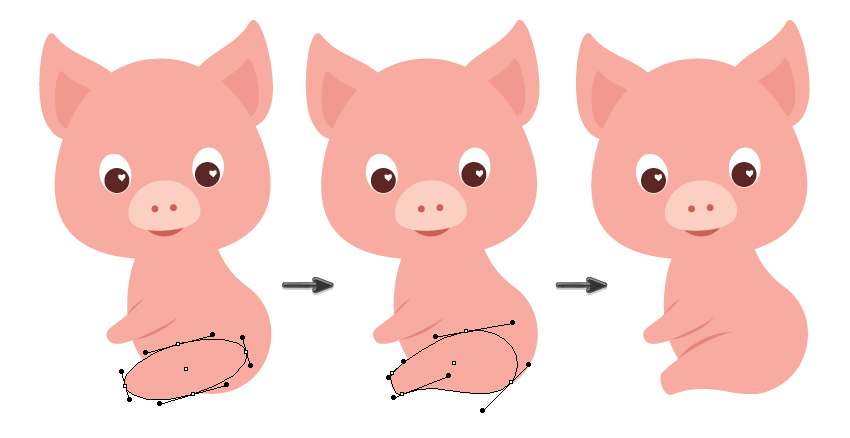
第4步
接下来,我们将做蹄子。首先,我们需要两个在垂直方向上重叠的棕色椭圆形。之后,转到“ 路径查找器”面板,从这两个椭圆形中获得一种形状。
然后删除两个椭圆之间的锚点。要删除锚点,您需要使用“ 删除锚点工具”(-)。之后,删除两个顶部锚点,您将得到一个类似蹄的形状!
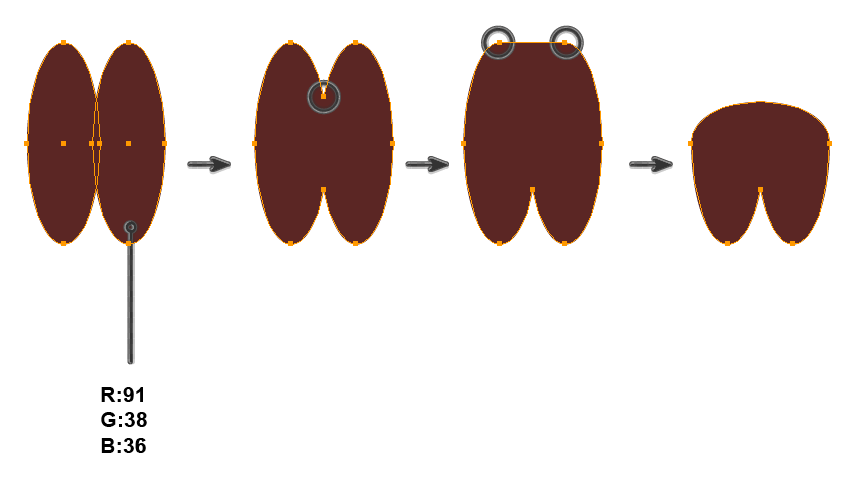
第5步
将蹄放在猪的前腿上,并调节其大小。现在将蹄放在后腿上,使其稍大一些。
让我们画一条尾巴。为此,我们将使用铅笔工具(N)。但是首先,我们需要获得与主体相同的粉红色,并将其设置为笔触颜色,单击粉红色的填充颜色。
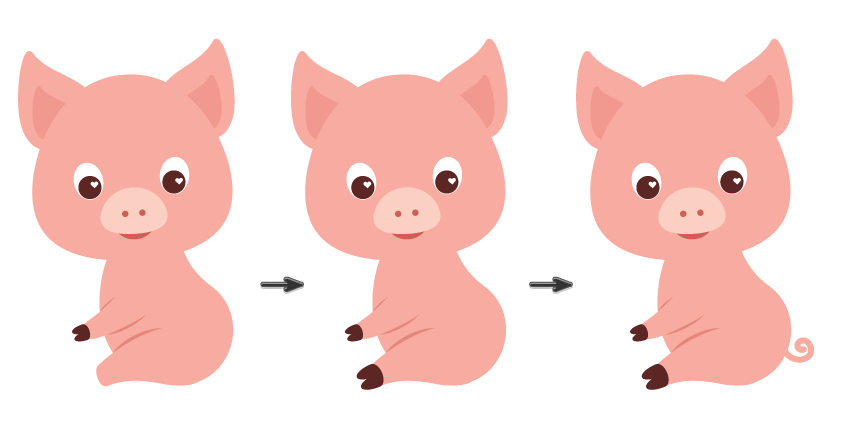
第6步
拿起您之前放下的领结,将其放在小猪上。我们的猪快准备好了!

4. 创建羽翼
绘制一组蓝色的椭圆,其位置如下图所示。
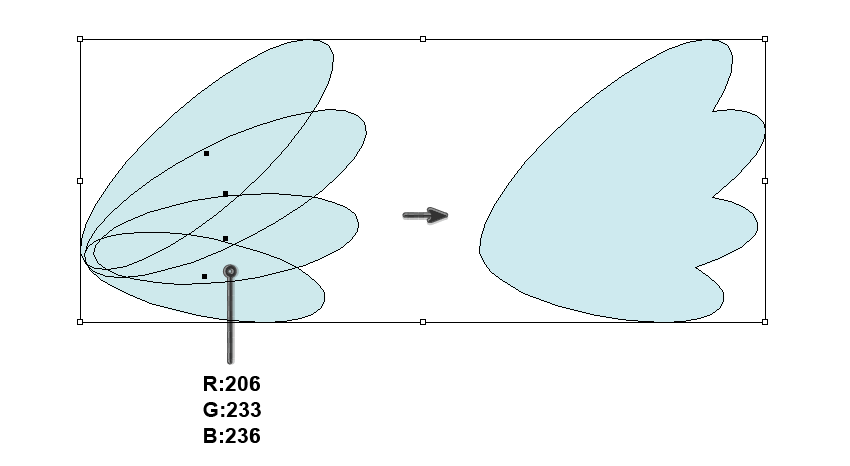
将羽翼放在猪的图像后面。

5. 增加心
让我们复制眼睛里的信。放大并更改颜色。将其放置在猪的后面,看起来就像我们的小猪在握住心!添加两个白色圆圈作为突出显示。
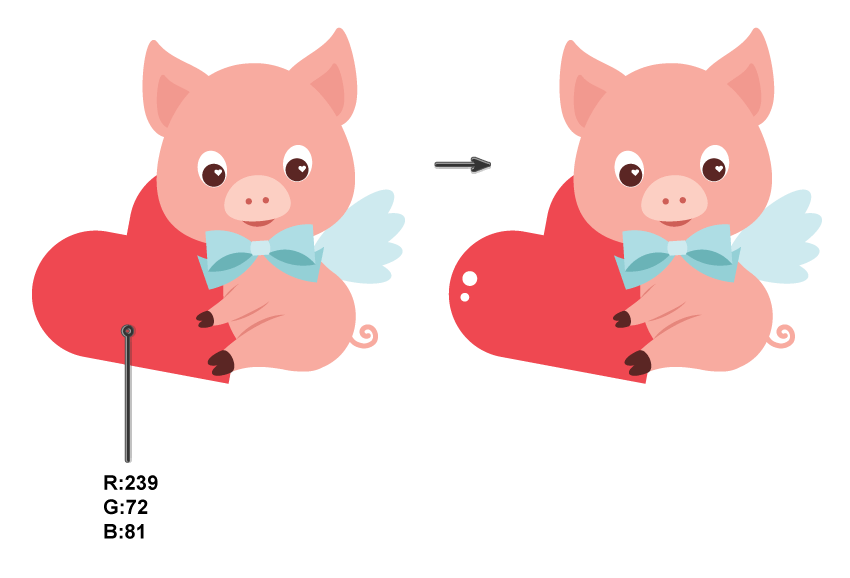
6. 添加背景
第1步
让我们使用矩形工具(M)绘制一个大正方形。单击画板并输入宽度和高度为850像素。AI从入门到精通(视频教程)
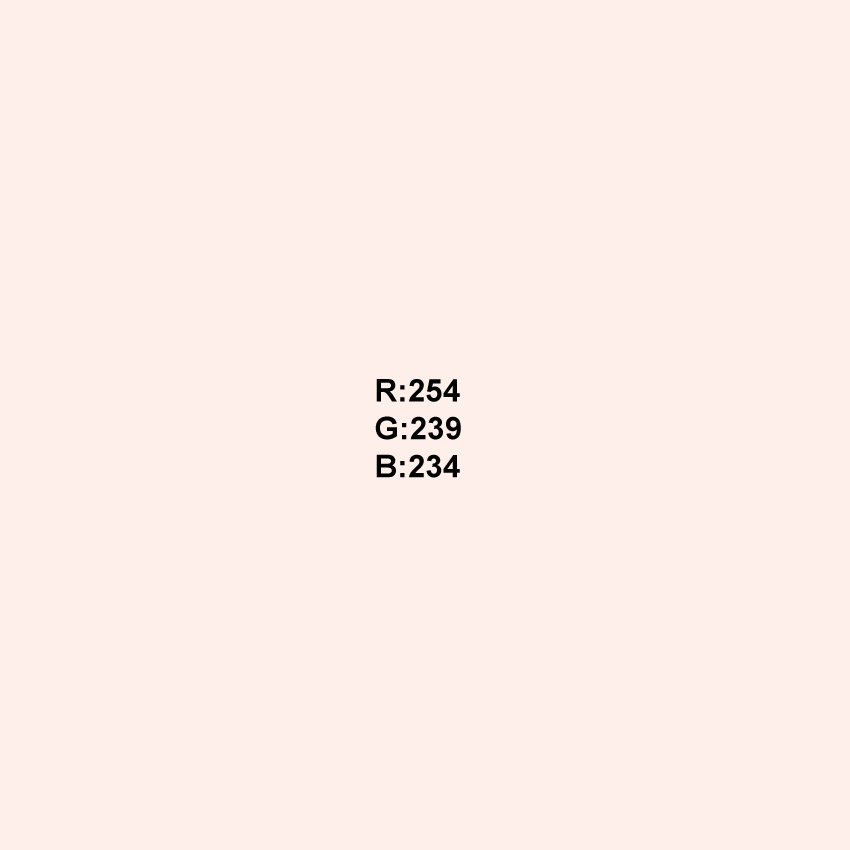
第2步
将带有心的小猪天使放在背景上,就完成啦!
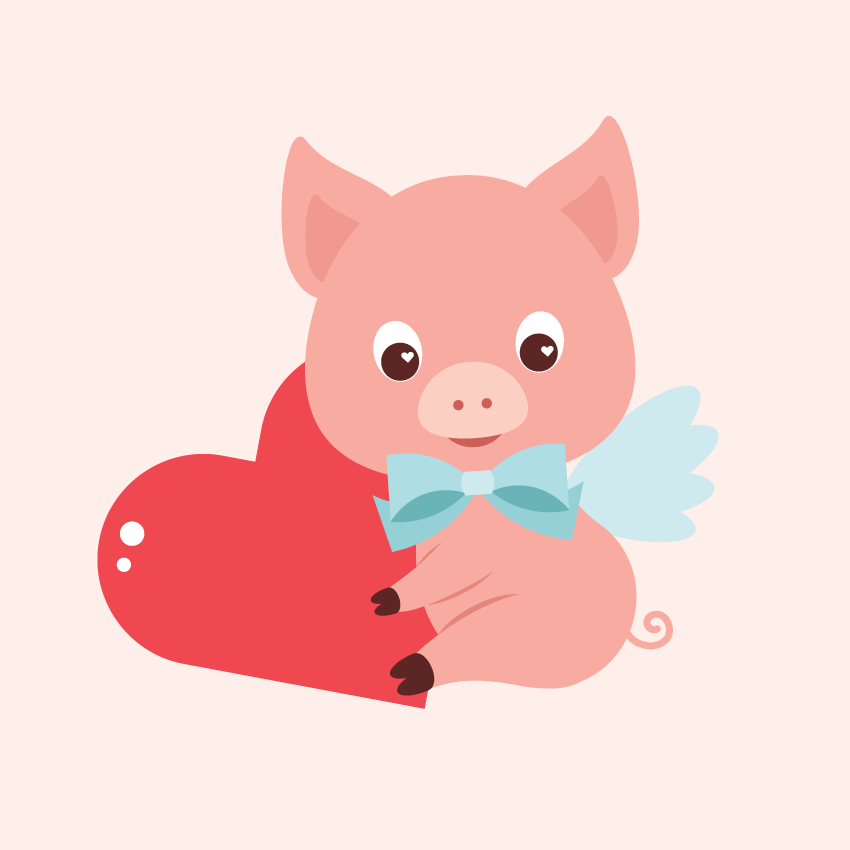
来源:图/文 Nataliya Dolotko
猜你喜欢
![]()